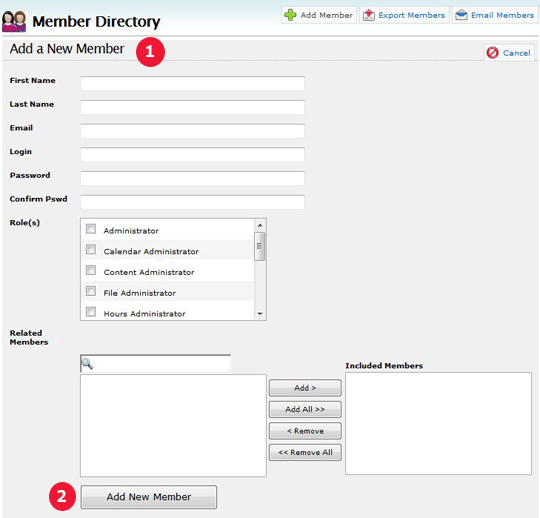If you’re an administrator, or have Member administration permissions, you’ll see an ‘Add Member’ button in the upper-right corner of the main Member List screen.
- Clicking on ‘Add Member’ will slide down a form with fields for First Name, Last Name, Email, Login, Password (and Confirm Password), and Roles. (See button 1)
- Enter this information and click ‘Add New Member.’
If everything works, you’ll see a new table labeled ‘New Members’ with your new Member listed. - To add another Member, simply fill out the form again.
If you’re done adding Members, click ‘Done Adding Members.’ (See button 2)